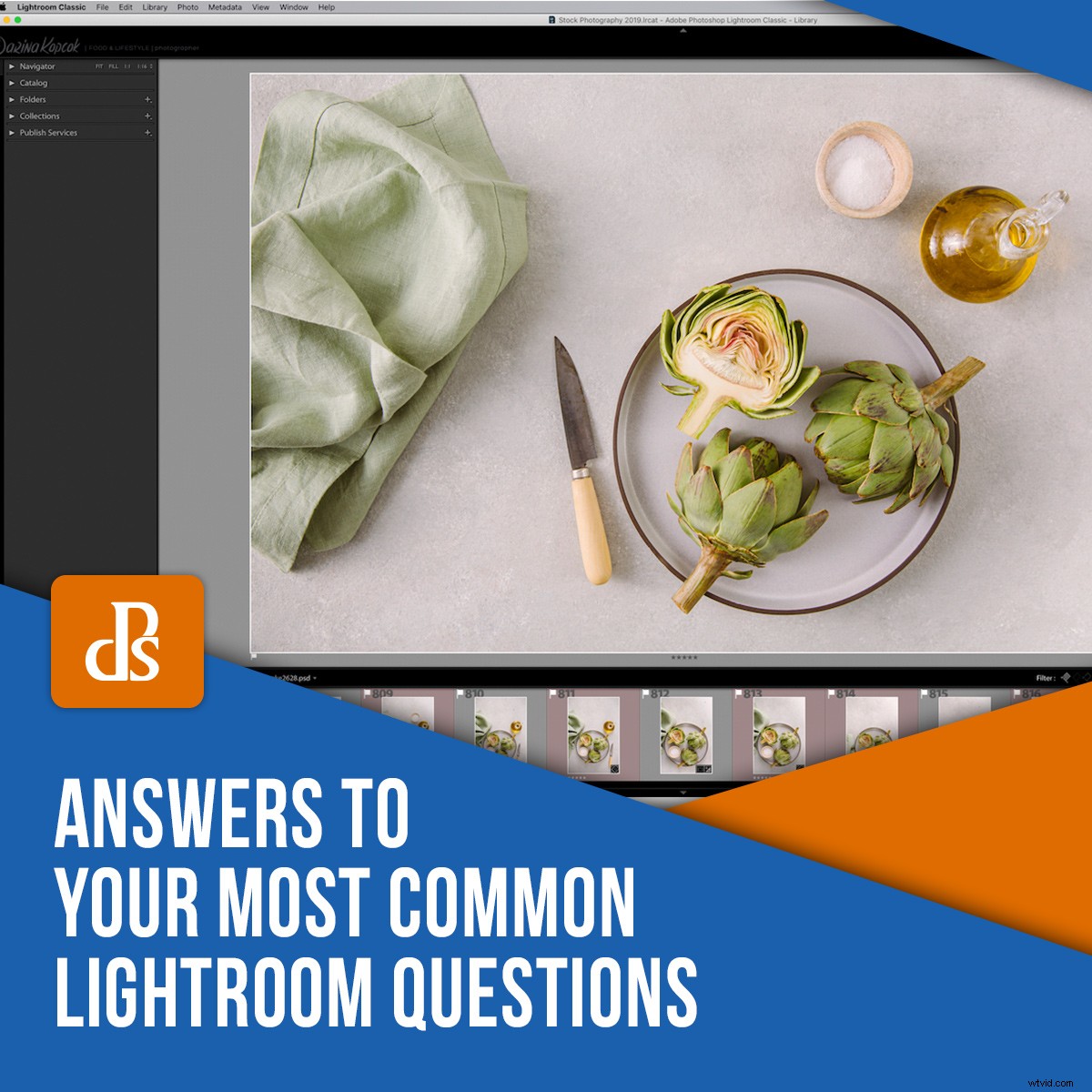
Adobe Lightroomは、初心者ユーザーと専門家の両方に使いやすさと高機能を提供します。多くの写真家はレタッチにPhotoshopを使用していますが、グローバルエディターとしてだけでなく、堅牢な組織機能のためにもLightroomを引き続き使用しています。
Lightroomをしばらく使用している場合でも、ソフトウェアを最大限に活用する方法について混乱する可能性があります。
Lightroomのユーザーには、特定の質問が何度も出てきます。 Lightroomに関する最も一般的な質問に対する回答をいくつか示します。
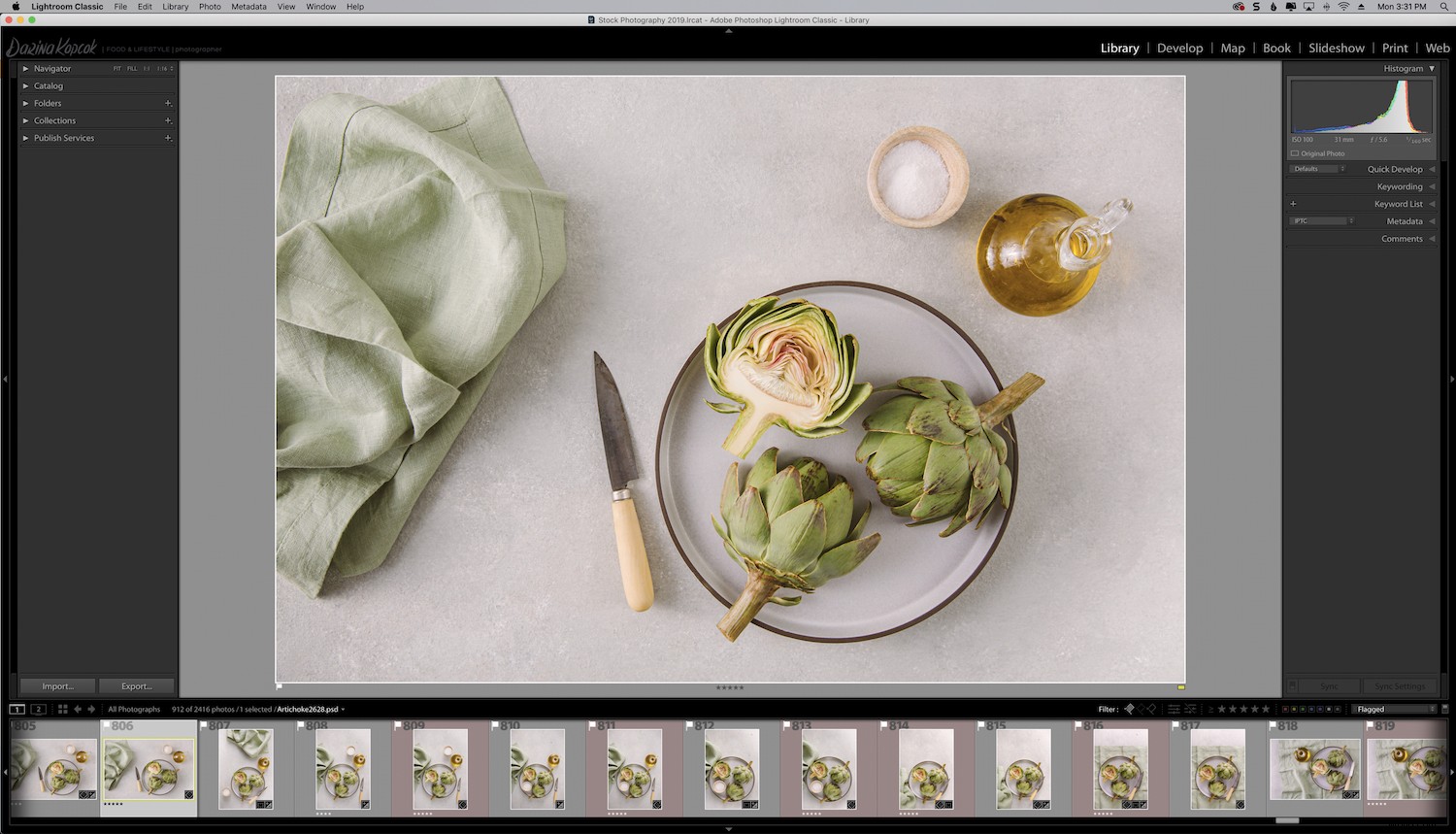
LightroomCCまたはLightroomClassicのどちらを使用する必要がありますか?
駄洒落を許してください。ただし、これはLightroomに関しては「古典的な」質問であり、特に過去2年間の変更と更新があります。
現在の「Lightroom」アプリは、以前はLightroomCCと呼ばれていました。これはAdobeによって大量に販売されているバージョンですが、必ずしも最高ではありません。 真面目な写真家のためのバージョン。
Lightroom Classicは、以前はLightroomCCとして知られていたものです。
もう混乱していますか?
これはLightroomで最も一般的な質問なので、心配はいりません。
現在のLightroomCCは写真をサーバーに保存し、テラバイトあたり10ドルを請求します。たくさん撮影すると、すぐに足りなくなる可能性があります。
また、Lightroomから印刷したり、DNGやJPG以外の形式でファイルをエクスポートしたりする機能など、完全な機能も提供していません。
Lightroom CCには、マップ、ブック、印刷、スライドショー、またはWebも含まれていません。 モジュール。基本的に、エントリーフォトグラファーに適しています。それを超えると、必要なツールの完全なスイートが提供されないことがわかります。
一方、Lightroom Classicは、写真撮影プランで入手できるサブスクリプションベースのモデルです。
このバージョンは大きな価値をもたらすだけでなく、後処理プログラムに期待する完全な機能も提供します。
現在使用しているバージョンを確認するには、–>ヘルプにアクセスしてください。 上部のツールバーで–>システム情報を選択します ドロップダウンメニューから。
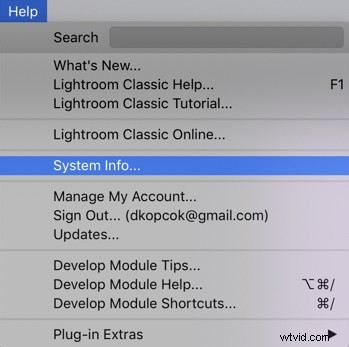
どの色空間を使用する必要がありますか?
色空間についての会話は、ここで行うことができるものよりもはるかに長くなりますが、違いと、写真で達成しようとしていることに最適な違いに注意する必要があります。
最も一般的な色空間はsRGBとAdobeRGBです。
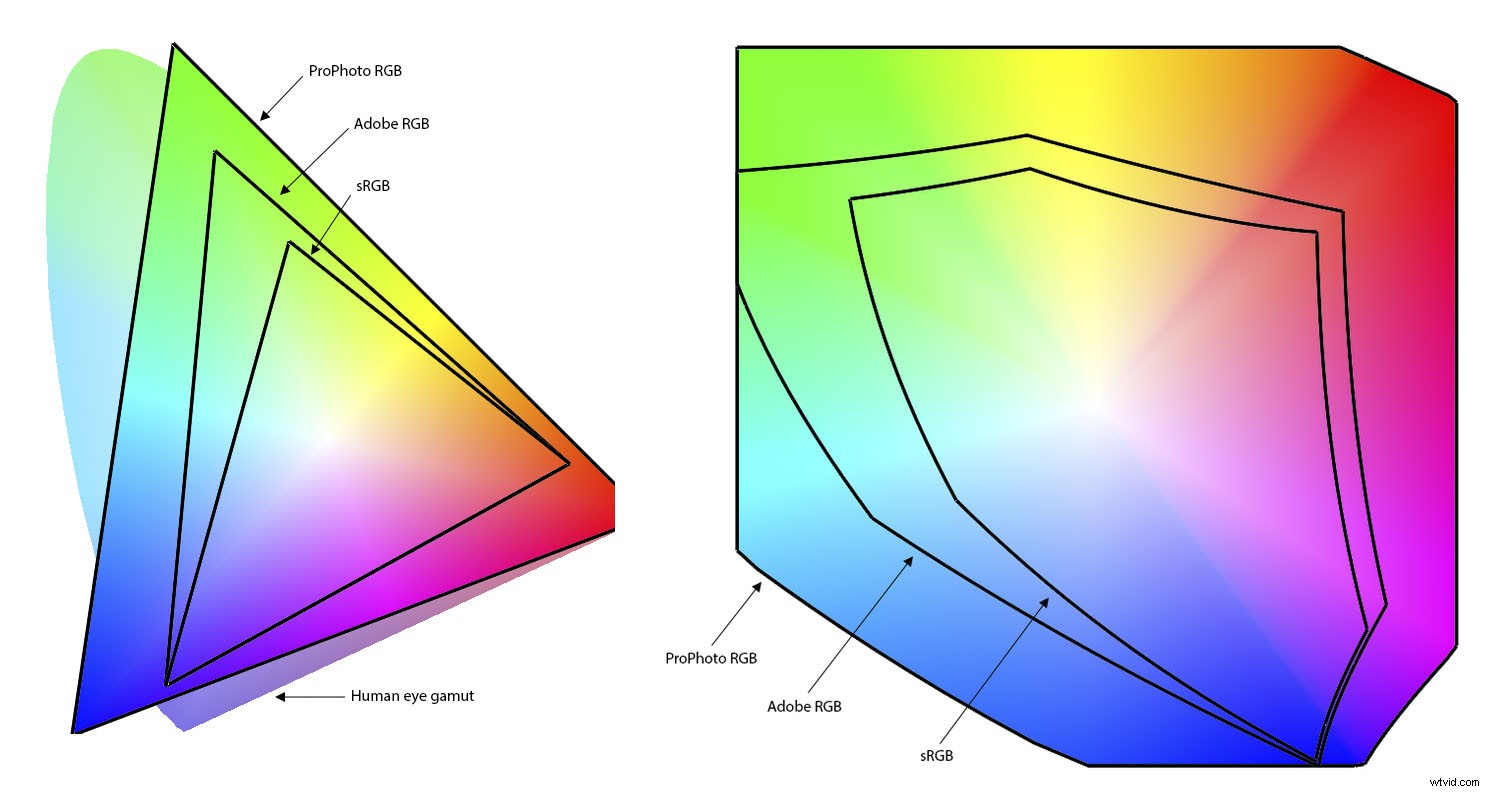
sRGBは、デジタル世界を定義する色空間です。ビデオゲームであれ写真であれ、デジタルグラフィックスに関連するものはすべて、sRGBに基づいて構築されています。
写真がオンラインで表示される場合は、sRGBを使用する必要があります。 AdobeRGBで画像をアップロードすると、ブラウザが画像をsRGBに変換し、処理が不十分になるため、画像の彩度が低下し、くすんだように見えます。
ただし、作品が専門的に印刷されることが予想される場合は、AdobeRGBファイルが必要になる可能性があります。これは、AdobeSystemsとHPがCMYKプリンターと互換性を持たせるために開発した色空間です。
株式代理店は、ファイルをsRGBに変換できるため、AdobeRGBでのアップロードを要求することがよくあります。逆は正しくないことに注意してください。
sRGBとAdobeRGBはどちらも同じ色数ですが、sRGBでは範囲が狭くなります。 AdobeRGBの色域は35%広いため、印刷物はより鮮やかで彩度が高くなります。
ProPhotoRGBには、最大が含まれます 利用可能な色空間であり、Photoshopなどの他のプログラムでLightroomを使用して16ビット写真を処理する場合に最適です。 8ビットでは、使用可能な色の範囲全体を使用することはできません。 Prophotoは、7〜10色の印刷が可能なプリンターを使用するプロのプリンターで写真を印刷する場合にも理想的です。

コンピューター画面でのsRGBとAdobeRGBの比較
Lightroomのパフォーマンスを高速化するにはどうすればよいですか?
Lightroomをスムーズに実行し続けるための重要な要素は、最適なパフォーマンスが得られるように設定することです。
Lightroomに関する一般的な質問の1つは、Lightroomのパフォーマンスを高速化する方法です。
まず、他のソフトウェアプログラムと同様に、常に更新されていることと、十分なハードドライブ容量があることを確認する必要があります。 Lightroomを最適に実行するには、少なくとも20%の空き容量が必要です。
また、カタログが最適化されていることを確認してください。 Lightroomはカタログファイルを継続的に更新しますが、最終的にはデータ構造が時間の経過とともに最適化されなくなります。パフォーマンスを向上させるために有効にできる「カタログの最適化」オプションがあります。
このオプションにアクセスするには、Lightroom->設定に移動します ->パフォーマンスをクリックします 。
次に、->パフォーマンスの最適化をクリックします。 。
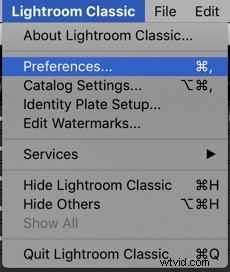
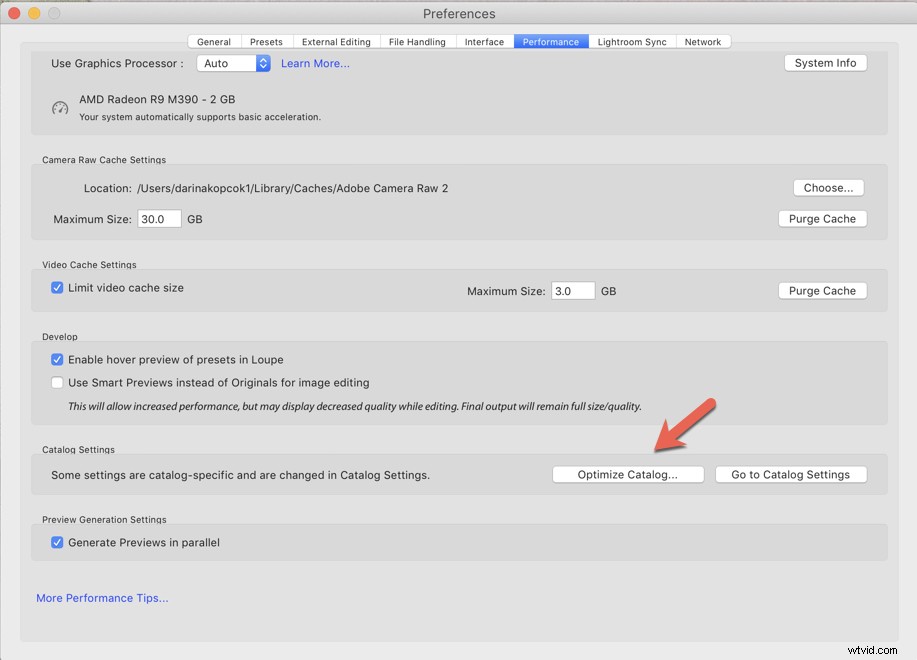
定期的にバックアップするようにLightroomを設定し、バックアップ後にカタログを最適化するように設定します。
パフォーマンスを向上させるためのもう1つのヒントは、ファイルをDNGファイルとしてインポートすることです。
DNG DigitalNegativeの略です。 これは、Adobeによって作成されたRAWファイル形式です。
ファイルをDNGに変換すると、Lightroomはデータの高速読み込みを追加します ファイルに。これにより、部分的に処理されたプレビューが作成され、Lightroomで開発でより高速なプレビューをレンダリングできるようになります。 モジュール。
Adobeは、FastLoadDataを含むDNGファイルは最大8倍速くロードできると主張しています。
DNGファイルに変換するもう1つの利点は、他のRAW形式よりも小さいファイルであり、ハードドライブのスペースを20%削減できることです。
これを有効にするにはデータの高速読み込み Lightroomの設定の下 タブに移動->ファイル処理 埋め込み高速読み込みデータをオフにします 。 DNGがあることを確認してください ファイル拡張子として選択されています。
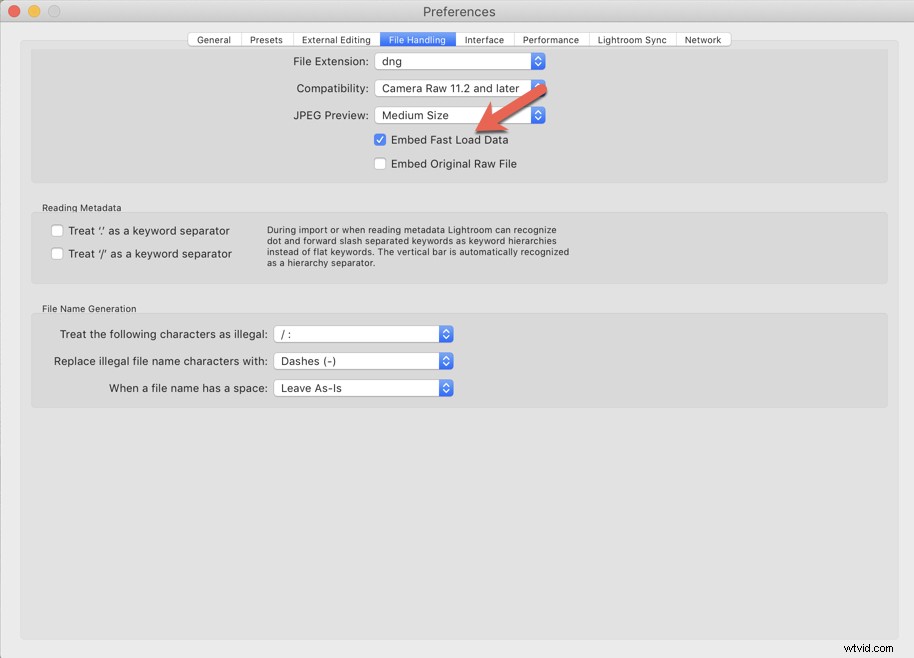
1つまたは複数のカタログを使用する必要がありますか?
Lightroomの一般的な質問のもう1つは、ユーザーが使用するカタログの数であり、多くの場合、多くの議論が集まっています。
一部の写真家は、1つのカタログのみを使用する必要があると強く宣言しますが、他の写真家は、1つのカタログは起こるのを待っている事故であると主張します。
1つのカタログを使用すると、たとえば、カタログを絶えず開いたり閉じたりすることで、カタログが破損するリスクがあります。それは実際にはまれなことですが、私には何度か起こりました。
これに対する解毒剤は、毎日バックアップし、最後の2、3のバックアップのみを保持して、コンピューターを詰まらせないようにすることです。
カタログは、画像を整理するための優れた方法です。少なくとも、個人の写真用とプロの写真用に1つずつ用意できます。
ただし、コレクションを利用して1つのカタログを作成することもできます。私にとって、Lightroomの全体的なポイントは、ユーザーをより整理された状態に保つことです。したがって、これはプログラムの機能の大部分です。
複数のカタログがある場合は、それぞれが適切にバックアップされていることを確認する必要があります。これは面倒で、ワークフローに追加されます。また、一度に複数のカタログを開くことはできません。
したがって、私の意見では、1つのマスターカタログをバックアップおよび管理する方が簡単であり、コレクション機能を最大限に活用できます。
ファイルはどこに保存すればよいですか?
Lightroomで成功するための鍵は、物事を可能な限り合理化することです。強力な写真データベースとして機能しますが、いくつかの失敗により混乱が生じる可能性があります。
Lightroomで最もよくある質問の1つは、ファイルをどこに保存すればよいですか?です。
最上位のフォルダーがあり、そのフォルダーに年、月、シュート名のフォルダーがこの順序である階層的なフォルダー構造にすることをお勧めします。
このフォルダ構造により、特定の写真をすばやく簡単に見つけることができます。
また、最上位のフォルダをコピーすることで、写真を簡単にバックアップしたり、外付けハードドライブにコピーしたりすることもできます
たとえば、写真コレクション全体を別のハードドライブにバックアップする場合は、最上位のフォルダをコピーするだけです。
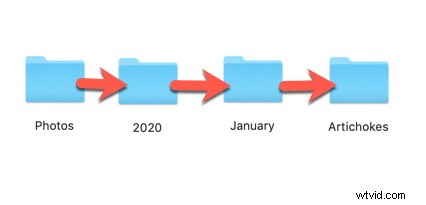
結論
Lightroomはユーザーフレンドリーですが、かなり複雑です。すべての詳細を知ることは、ソフトウェアプログラムを最大限に活用するのに役立ちます。この記事で、Lightroomに関する最も一般的な質問のいくつかが明らかになったと思います。
